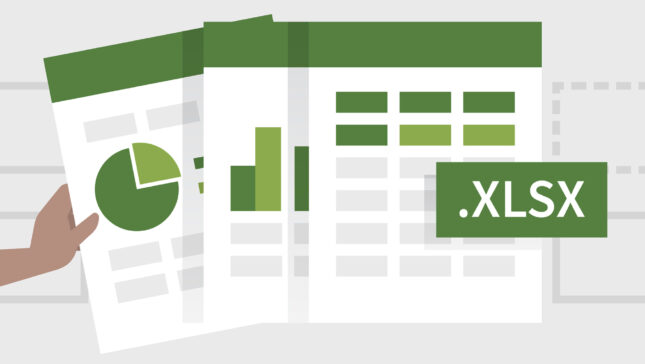لإدخال البيانات بسهولة أكبر في ملف Excel أو للحد مدخل لعدد من العناصر المحددة بالفعل، يمكنك القائمة المنسدلة أو المنشأة (مرئي فقط عندما تكون الخلية التي تم إنشاؤها تحتها activa)، جمعت من عدة خلية تقع على نفسه ورقة عمل أو في ورقة عمل مختلفة. بعد القائمة المنسدلة يتم إنشاؤه لخلية معينة، فإنه يعرض السهم لأسفل بجوار الخلية المعنية. إذا نقرت على السهم، تظهر قائمة إدخالات صالحة سيتم عرضه، وإذا كنت تريد إدخال معلومات في الخلية التي تم إنشاء القائمة ضمنها، فانقر فوق أي من الإدخالات الصالحة في القائمة.
لإنشاء قائمة منسدلة في Excel من عدد معين من الخلايا، من الضروري استخدام الأمر التحقق من صحة البيانات، تحت علامة التبويب بيانات.
1. قم بإنشاء قائمة منسدلة مكونة من الإدخالات في نفس ورقة العمل
لنفترض أنك تريد إنشاء قائمة بها موسيقى المفضلة لديك حسب اسم الفنانين المفضلين لديك:
- أدخل أسماء الفنانين في واحد عمود، دون ترك خطوط حرة بينهما (على سبيل المثال، من أ1 ال أن، اعتمادًا على عدد الفنانين الذين تم إدخالهم)
- في عمود مختلف أدخل أسماء التي تريد إضافتها إلى القائمة، على سبيل المثال الموسيقى
- pe coloana din stanga (sau dreapta) acesteia, introduceti cu un rand mai jos, المعلومات التي تريد فهرستها الموسيقى، على سبيل المثال الفنان
- حدد الخلية الموجودة أسفل الموسيقى مباشرة (وعلى يسار أو يمين خلية الفنان مباشرة)، ثم انقر فوق علامة التبويب بيانات (الموجود في الشريط - الجزء الضيق المكون من الأزرار والأيقونات، الموجود أعلى مساحة العمل)
- في القسم أدوات البيانات، انقر فوق التحقق من صحة البيانات، ثم حدد التحقق من صحة البيانات من القائمة المعروضة

- في النافذة المفتوحة، في علامة التبويب إعدادات، افتح القائمة أدناه يسمح واختيار قائمة
- انقر على الحقل في اليمين مصدر، ثم انتقل إلى العمود الذي أدخلت فيه أسماء الفنانين و حدد كافة الخلايا التي تحتوي على إدخالات (يستخدم تحديد السحب - انقر بزر الماوس الأيسر على خلية، وبدون تحرير الزر، اسحب المؤشر فوق عدد معين من الخلايا) ثم انقر فوق نعم.

- سيظهر سهم على يمين الخلية التي أنشأت القائمة تحتها؛ إذا قمت بالنقر عليه، سيتم فتح القائمة المنسدلة والتي سوف تظهر أسماء الفنانين

2. قم بإنشاء قائمة منسدلة تتكون من إدخالات في ورقة عمل مختلفة عن تلك التي ستظهر عليها القائمة
لنفترض أنك تريد إنشاء قائمة منسدلة تحتوي على أنواع مختلفة من الموسيقى:
- حدد في الجزء السفلي من ملف Excel ورقة عمل حيث ستدخل الإدخالات التي ستشكل القائمة المنسدلة (على سبيل المثال الورقة2)
- في عمود واحد، أدخل أنواع الموسيقى التي تريد عرضها في القائمة، دون ترك أسطر فارغة بين الإدخالات
- حدد (اسحب التحديد) الكل الخلايا التي تحتوي على إدخالات، ثم انقر فوق صندوق الاسم (الموجود في الجزء العلوي الأيسر من الملف، بين الشريط وورقة العمل)، أدخل أ الاسم العام لجميع الإدخالات (مثل الموسيقى)، ثم اضغط على المفتاح يدخل

- حدد ورقة العمل التي تريد إنشاء القائمة المنسدلة فيها (على سبيل المثال الورقة1)
- يكتب اسم القائمة المنسدلة في أي مكان في ورقة العمل، ثم حدد الخلية الموجودة أسفل الخلية التي تحتوي على الاسم على التوالى
- انقر على علامة التبويب بيانات > التحقق من صحة البيانات، ثم حدد التحقق من صحة البيانات من القائمة المعروضة
- في مجال أدناه يسمح يختار قائمة، ثم اكتب في الحقل أدناه مصدر العلامة = و الاسم الذي تم إدخاله في مربع الاسم على ورقة العمل التي تحتوي على الإدخالات (الورقة2) وانقر على نعم

- انقر فوق السهم الذي يظهر على يمين الخلية التي أنشأت القائمة أسفلها لعرض الإدخالات التي تتكون منها تلك القائمة

اختياريا يمكنك إضافة أ وصف القائمة المنسدلة تم إنشاؤها، وهذا يكون مرئيًا فقط عندما تكون الخلية التي تم إنشاء القائمة ضمنها activa. انقر فوق بيانات > التحقق من صحة البيانات > التحقق من صحة البيانات وانتقل إلى علامة التبويب رسالة الإدخال. اكتب الوصف في الحقل أدناه رسالة الإدخال (مكسيم 225 حرفا)، يضيف العنوان إليها (فقط إذا كنت تريد) وانقر فوق نعم.

بغرض حذف القائمة المنسدلة، يختار الخلية التي يتم إنشاؤها تحتها، انقر فوق علامة التبويب بيانات > التحقق من صحة البيانات > التحقق من صحة البيانات، ثم انقر على الزر مسح الكل وعلى نعم.
ملحوظة: صالحة ل Microsoft إكسل 2007 أو مايكروسوفت إكسل 2010.